 Во второй части мы рассказывали о программе безвозвратного удаления информации. Теперь о главном! Как вытащить информацию с винчестера, флэшки, USB HDD, которые при подключении заявляют, что устройство не отформатировано, то есть на которых Вы или вирус умудрились испоганить файловую систему до степени нечитаемости (проверку диска последний раз не делали никогда).
Во второй части мы рассказывали о программе безвозвратного удаления информации. Теперь о главном! Как вытащить информацию с винчестера, флэшки, USB HDD, которые при подключении заявляют, что устройство не отформатировано, то есть на которых Вы или вирус умудрились испоганить файловую систему до степени нечитаемости (проверку диска последний раз не делали никогда).
Вытаскивание информации - процесс длительный, и любой спец или фирма возьмут за это ... руб (в смысле очень много). Поэтому для начала попробуйте проделать весь процесс сами. Программок для восстановления информации очень много. НО! Так как повествование рассчитано на очень слабого пользователя, то воспользуемся наиболее простой с русифицированным меню. Стоит она по сравнению с другими недорого, т. к. бесплатных программ такого плана не существует, но по сравнению со стоимостью работ спецов - это копейки. Разумеется, по названию Вы можете её найти и на торентах (мы выкладывать права не имеем, т. к. пиратством не занимаемся и Вам не советуем). Скачать бесплатно пробную версию, которой хватит обычному пользователю, чтобы вытащить свою информацию однократно, можно на официальном одноимённом сайте программки.
Скачиваем Auslogics File Recovery. Устанавливаем и запускаем. В появившемся окне для перехода на русский язык щёлкаем по надписи "Settings" и в появившемся окне выбираем русский язык, жмём «ОК». Перезапускаем программу.
В появившейся русской версии заходим меню «Файл», пункт «Добавить папку», в появившемся окне Проводника можно выбрать как диск целиком (флэшка, диск винчестера и т. д.), так и отдельную папку, откуда исчезла информация и папка добавится в список слева.
Теперь слева оставляем галочки возле папок и дисков, которые хотим восстановить (остальные убираем), а справа можно выбрать - какие типы файлов (музыку, фото, документы) восстанавливать.
Жмём «Далее». В следующем окне тоже «Далее». И в следующем «Далее». В последнем окне ставим точку в пункте «Выполнять глубокое сканирование» и жмём «Поиск».
Идет процесс сканирования. Дождитесь окончания. В появившемся окне помечаете галочкой нужные для восстановления файлы из числа найденных или щёлкаете по верхней галочке для пометки всего.
После этого нажимаете вверху кнопку «Восстановить выбранное». В появившемся окне выберите папку на ПК, куда программа сохранит восстановленные файлы. Нажмите «ОК» и дождитесь окончания. ВСЁ!!!

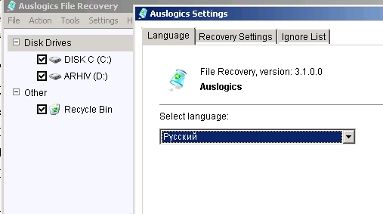
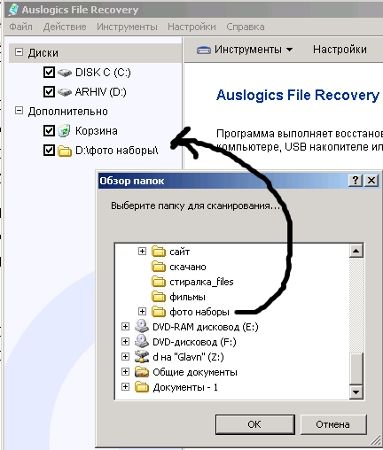
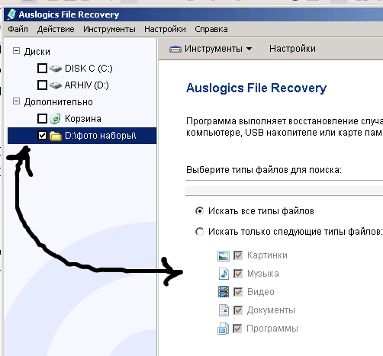
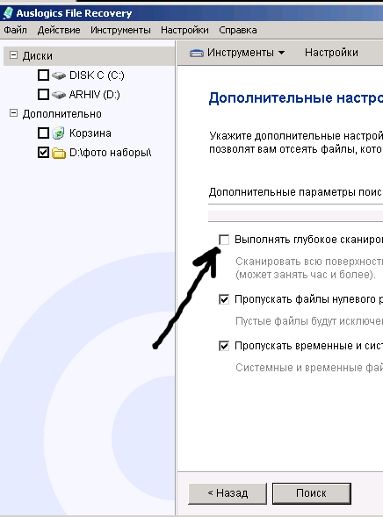
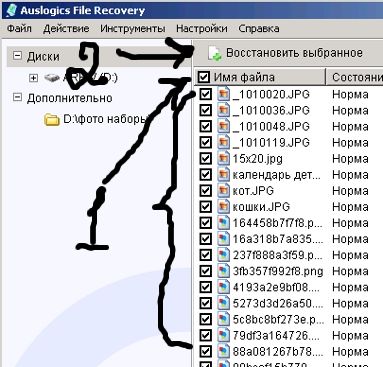
валера
спасибо!